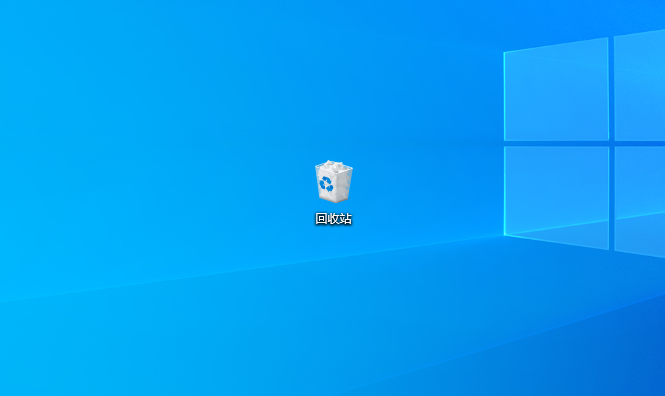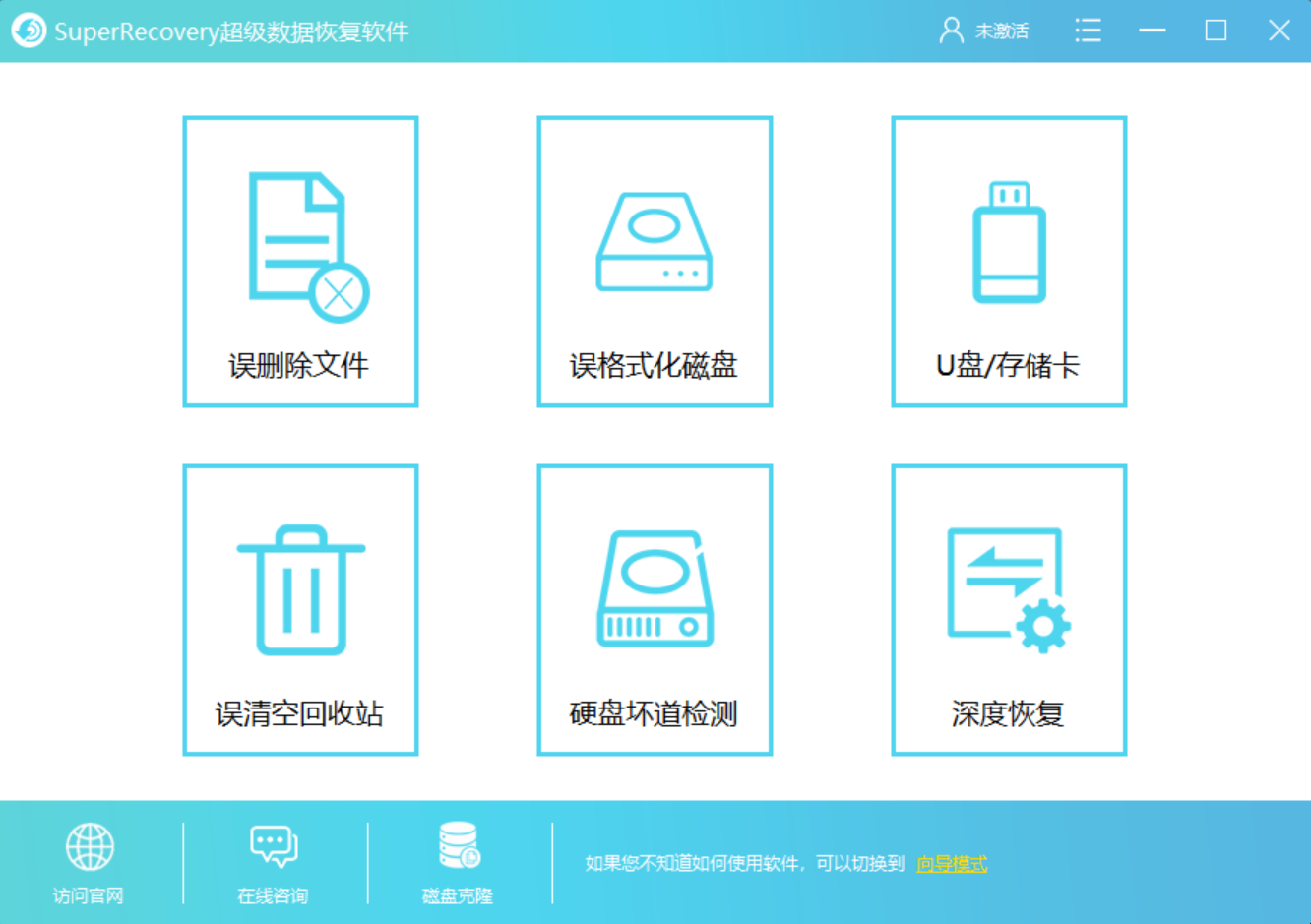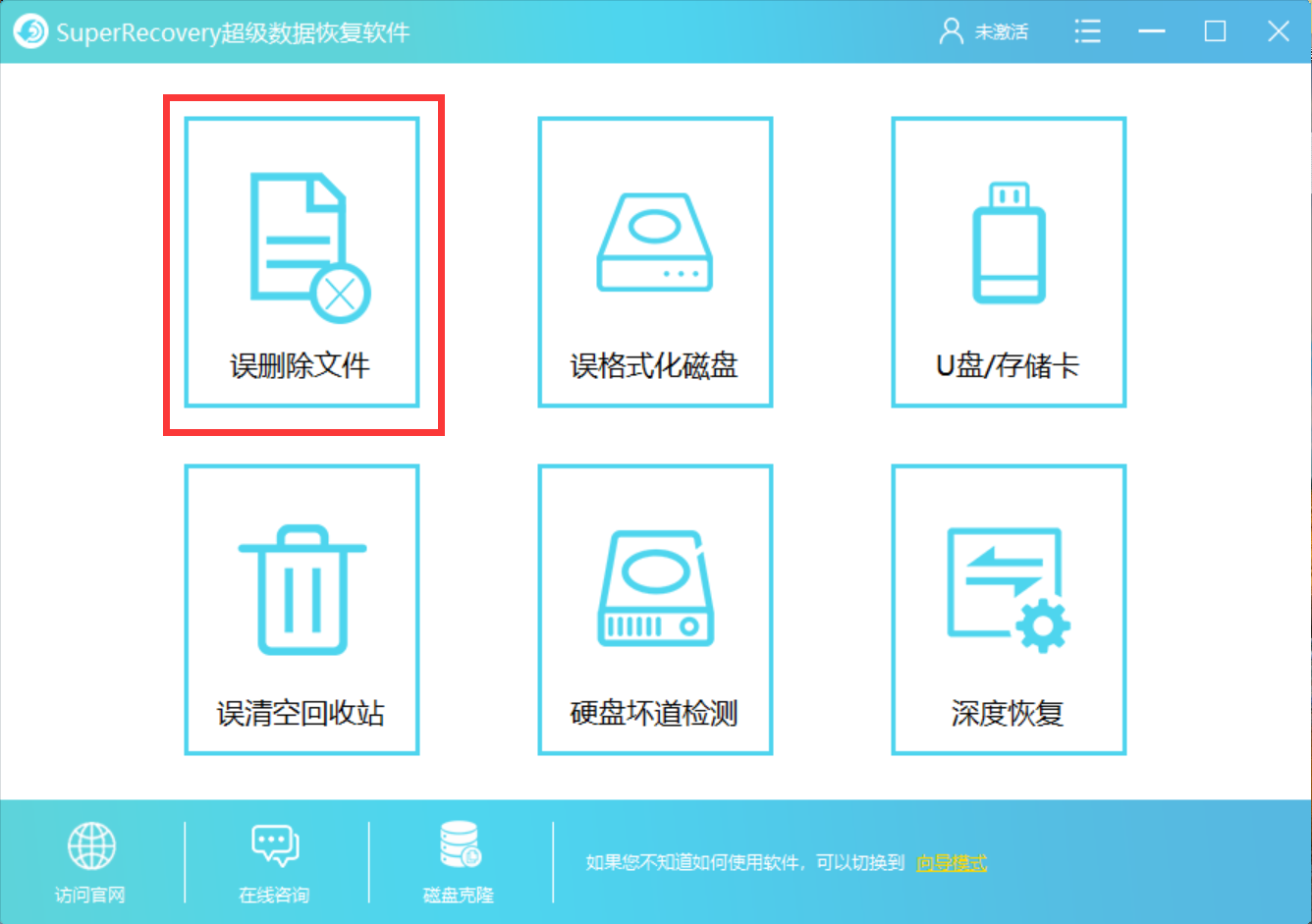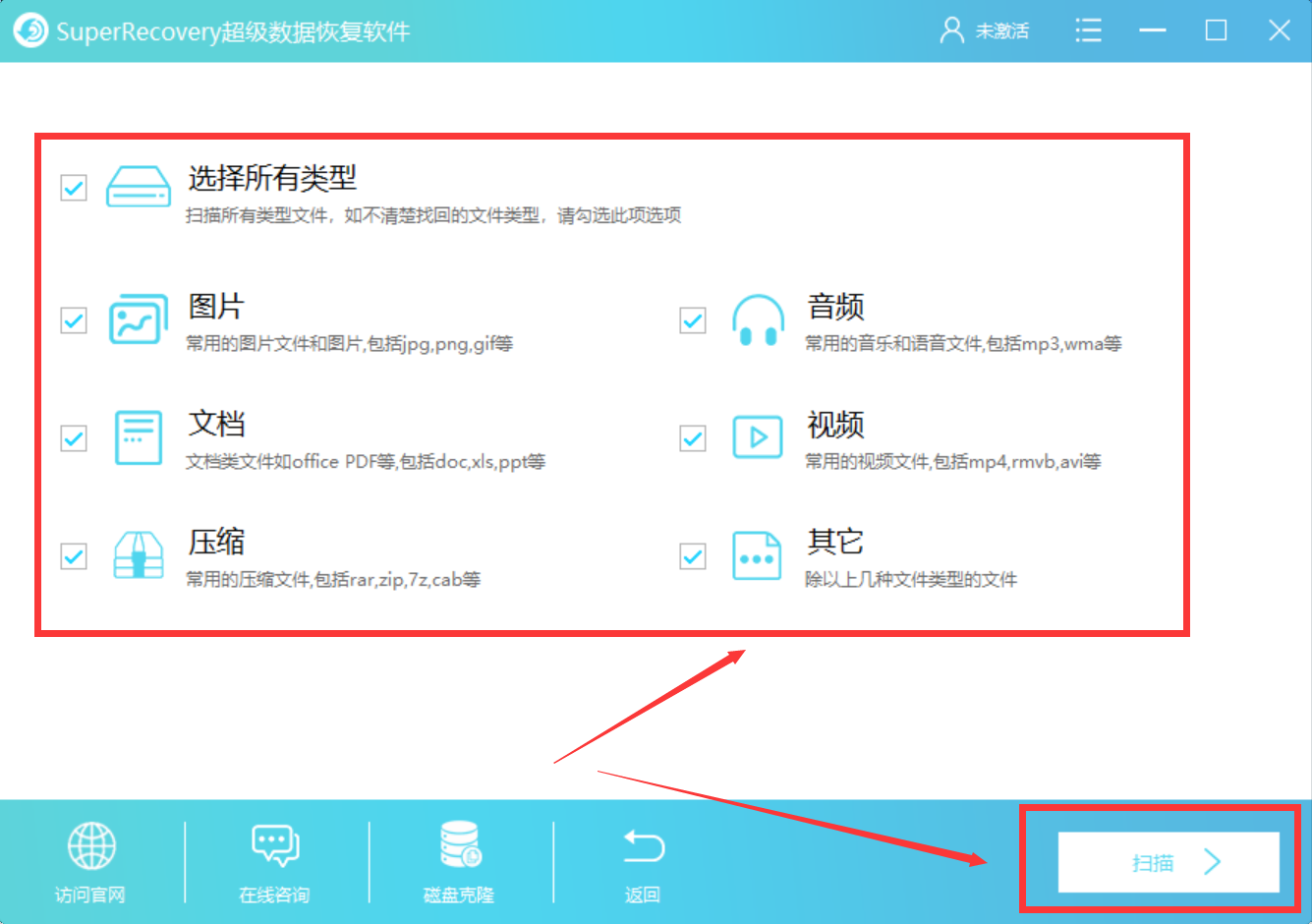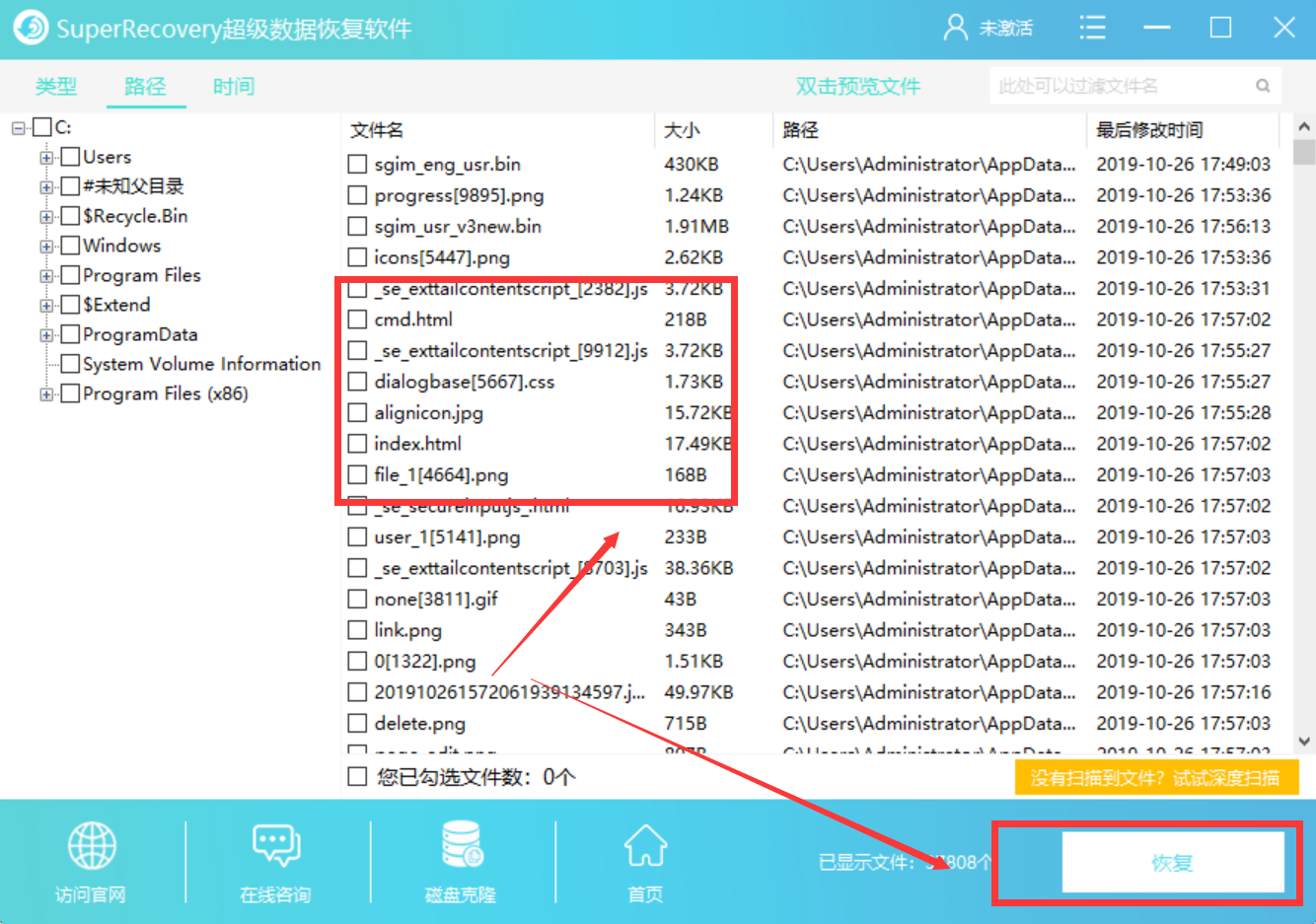C盘文件夹删除后怎么恢复?这样就可以了
发布时间:2019-12-05 21:54:52
C盘文件夹删除后怎么恢复?电脑在目前生活中也都是相对比较普及,在日常使用电脑时,往往也都需要掌握和了解一些基本操作常识,这样才能更好的帮助我们找到或者储存所需要的文件。为了能够更好的区分文件类别,很多小伙伴也都会将其分为多个分区,比如“C盘、D盘、E盘”等。其中,C盘默认作为系统盘进行使用,包含桌面、回收站等。那么,如果C盘的文件夹被删除后,如何才能实现将其恢复呢?不用担心,这里大家大家分享两种方法,这样做就可以了。

方法一:回收站恢复法
对于不小心删除的文件夹来说,如果发现是误删除的话,可直接按住“Ctrl + Z”来恢复相关文件,这一步操作主要是用于撤销上一步删除的文件。如果这个方法不行的话,还可去回收站进行查找,看有没有所丢失文件。如果发现被删除的文件在电脑的回收站里,那么直接选中,然后右击“还原”即可。
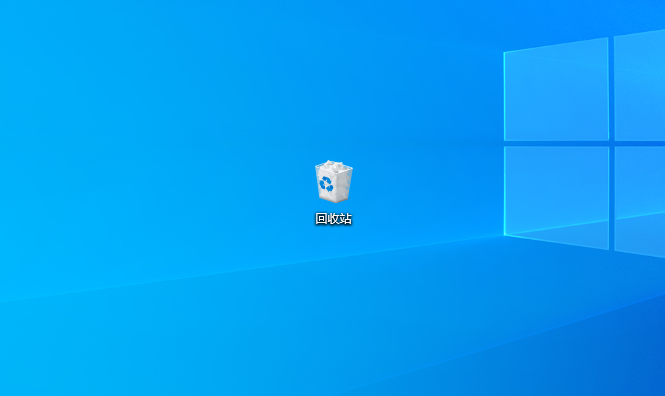
方法二:专业软件恢复法
除了回收站恢复法以外,恢复C盘被删除的文件夹还可以通过专业软件来实现。这里推荐大家使用“Superrecovery超级硬盘数据恢复软件”,它是一款功能强大、操作简便的专业级数据恢复软件,可以帮助用户轻松恢复被删除或者格式化或者分区丢失的数据,支持恢复300+种文件格式,支持恢复电脑、U盘、移动硬盘、内存卡等存储设备上的数据,支持恢复文档、照片、视频、音频、图像等数百种文件,支持恢复误删除、格式化、分区丢失、中毒、乱码等数据。
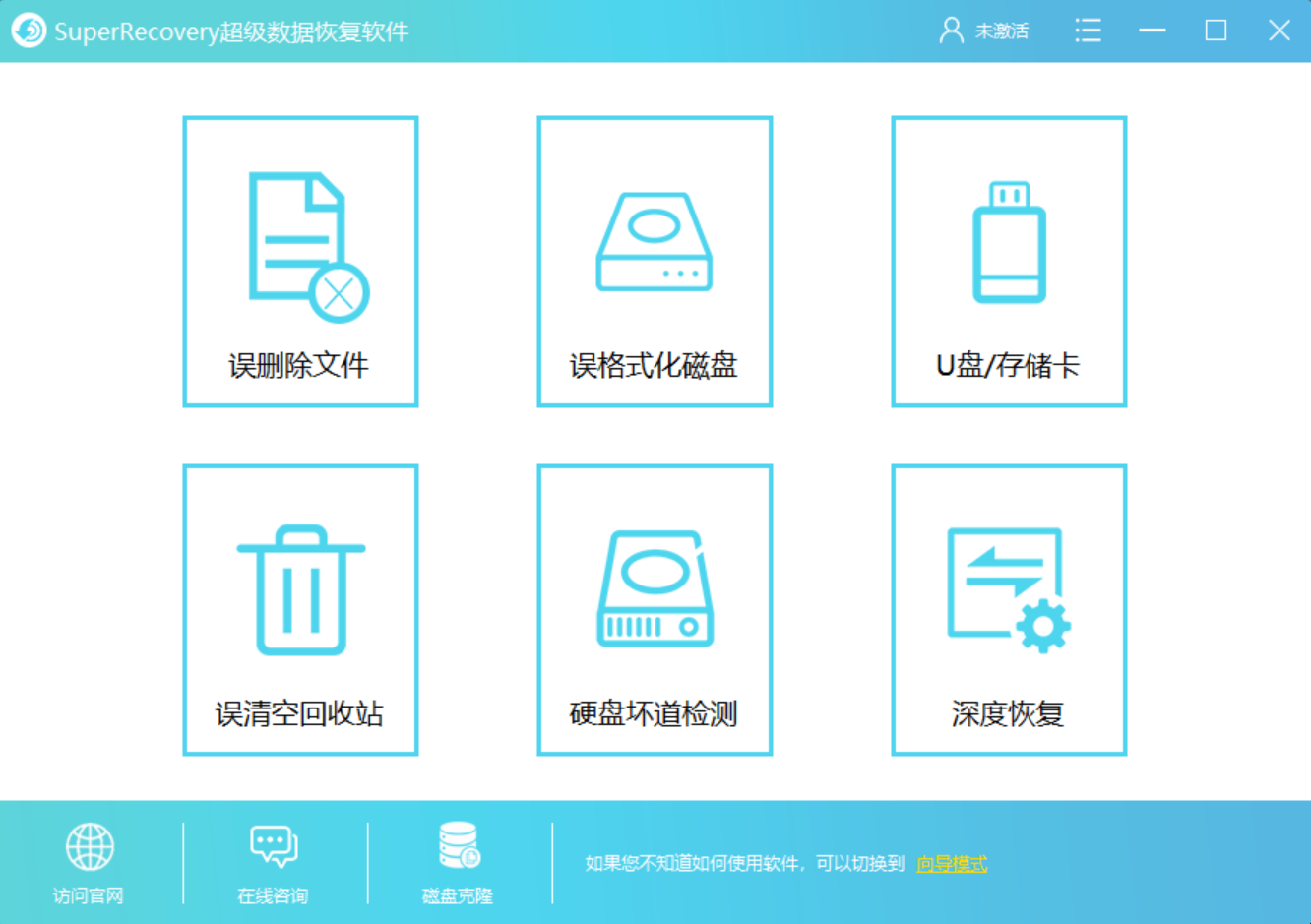
C盘被删除文件夹的恢复方法:
首先,从superrecovery超级硬盘数据恢复软件官网(地址:www.superrecovery.cn)获取软件进行安装。之后,进入到软件当中,选择数据恢复功能。目前,superrecovery超级硬盘数据恢复软件有六大功能选项,包括:误格式化磁盘、误清空回收站、误删除文件、深度扫描、U盘/存储卡等。一般情况下,恢复C盘被删除的文件夹,直接选择“误删除文件”即可。
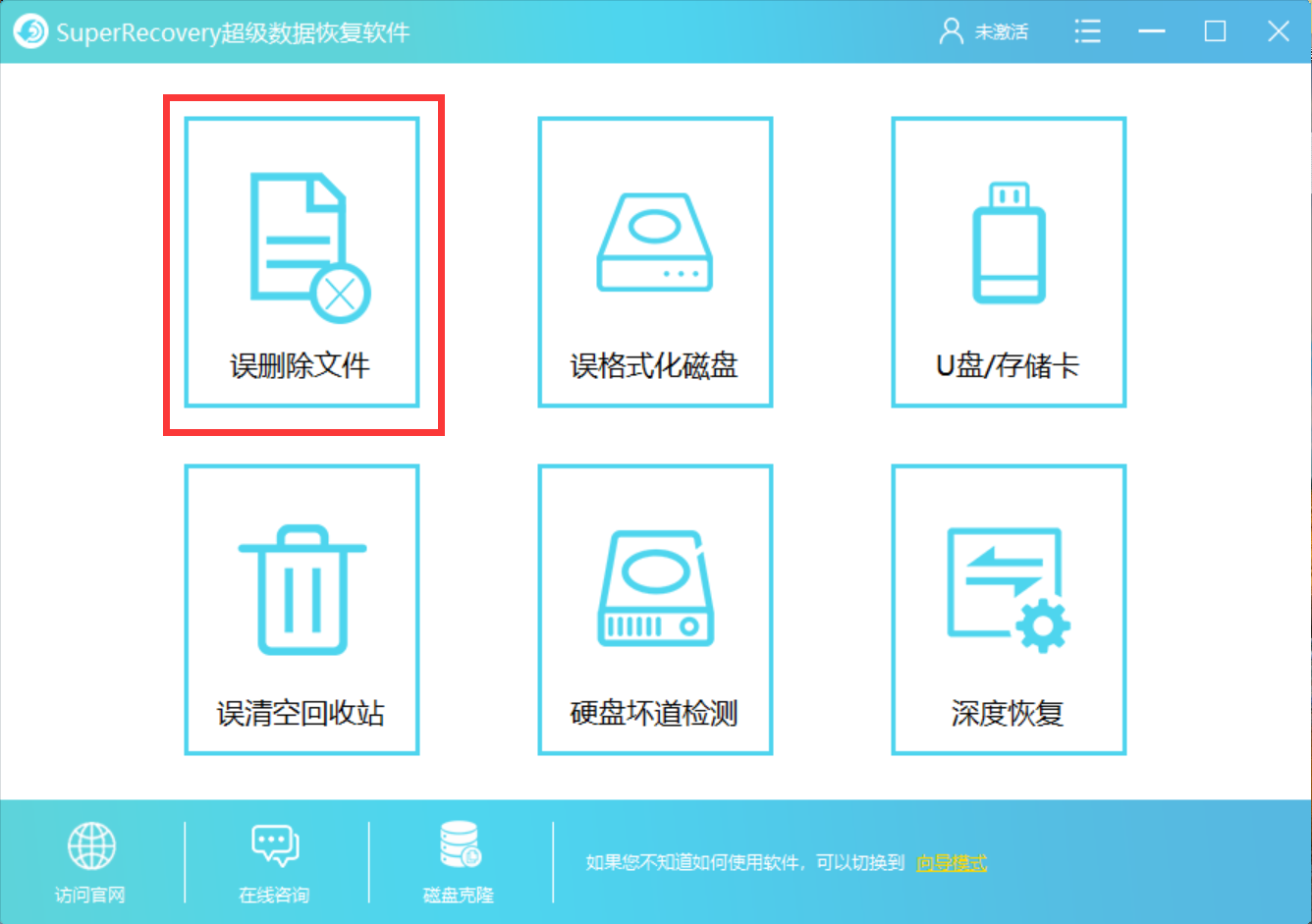
因为,我们需要恢复的是C盘被删除的文件夹,所以直接选择“C盘”,并点击下一步。然后,根据丢失的文件,对文件类型进行设置。这里如果您被删除的是RAR文件,那么直接勾选“压缩宝”,并点击“扫描”。这里小编提醒大家,为了缩短扫描的时候,提升软件的恢复效率。建议大家,选择越详细的文件类型越好。
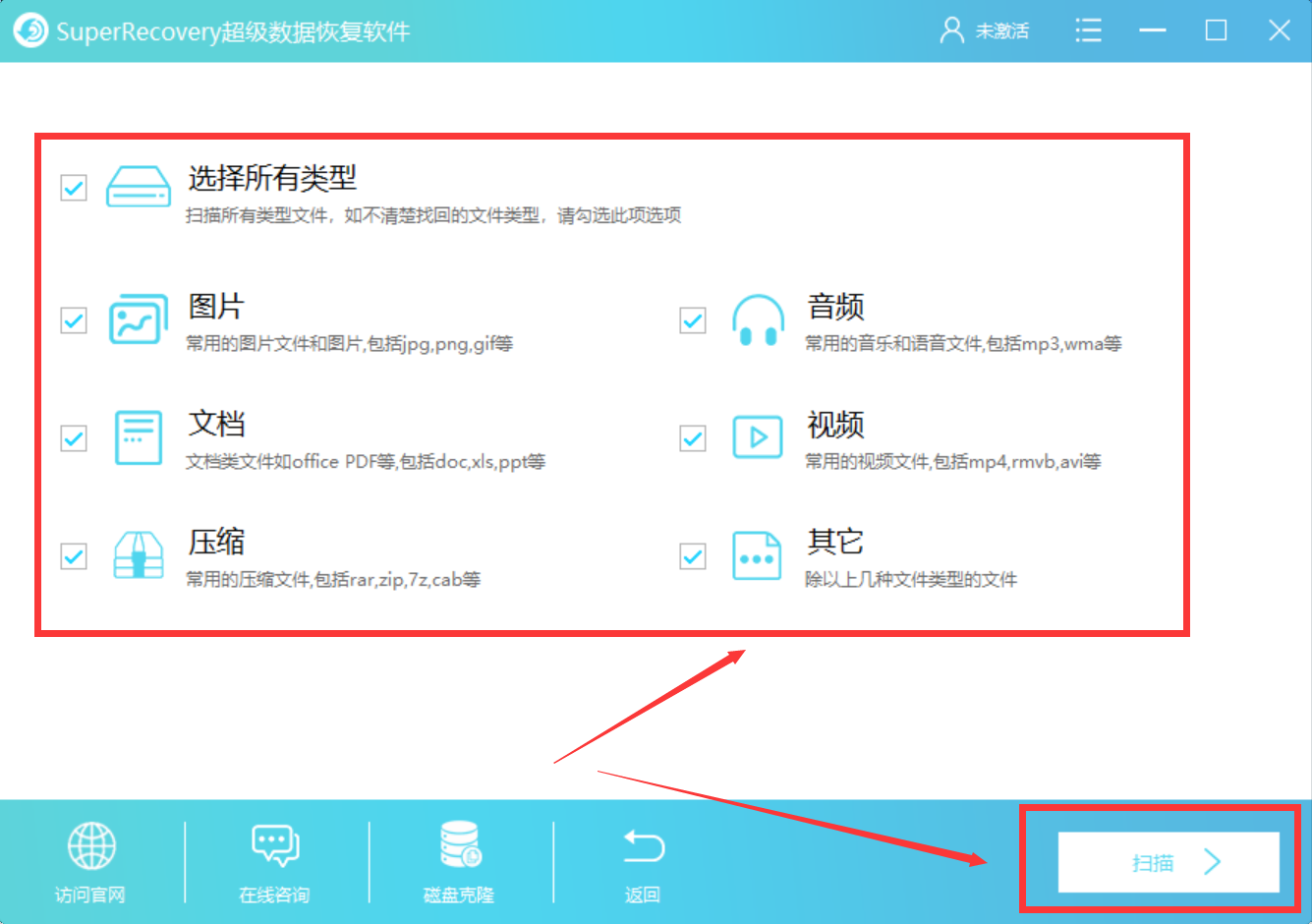 扫描完成之后,双击扫描出来的文件进行预览。确认无误后,勾选这些文件,并点击软件界面右下角“恢复”按钮即可。
扫描完成之后,双击扫描出来的文件进行预览。确认无误后,勾选这些文件,并点击软件界面右下角“恢复”按钮即可。
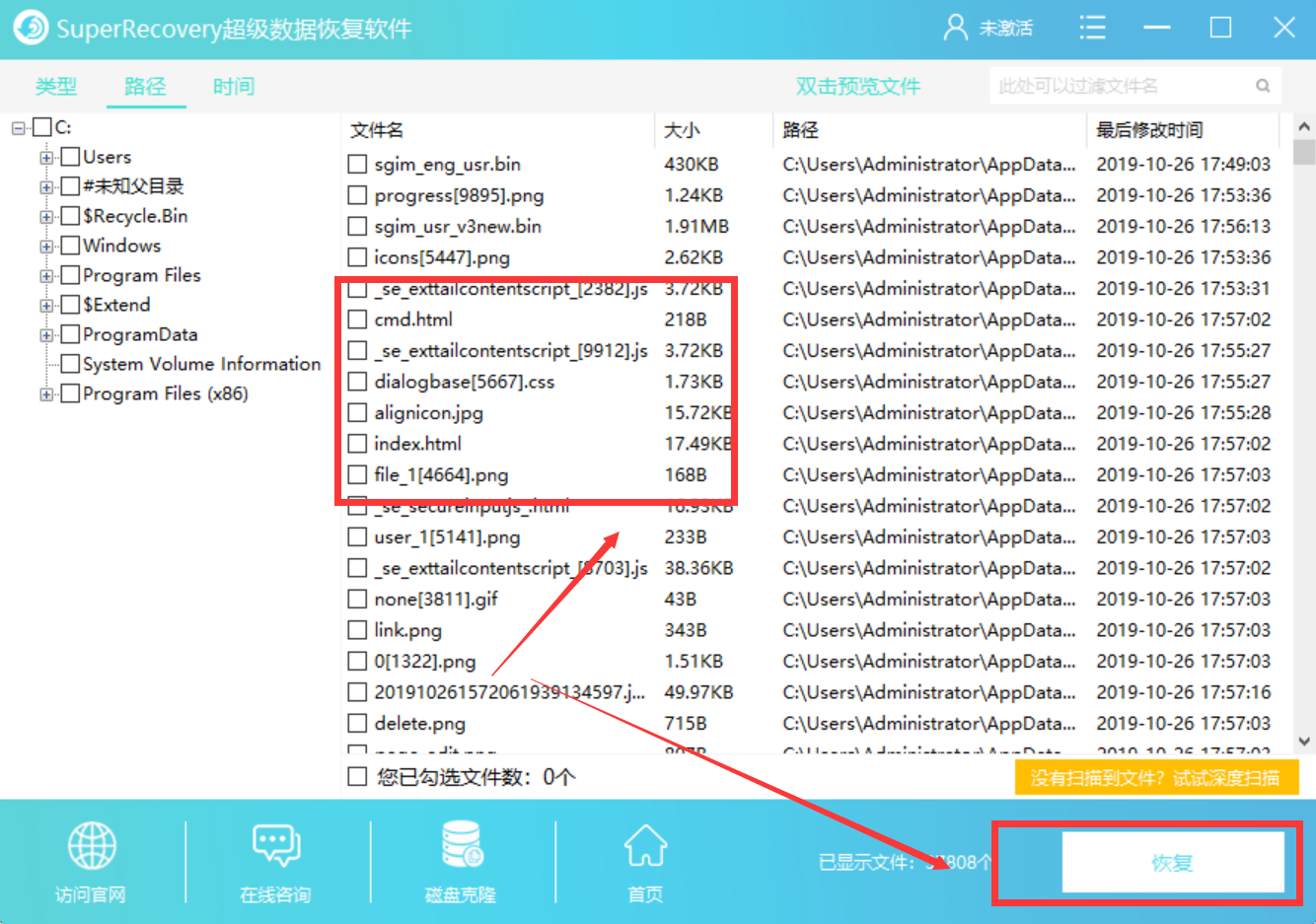
以上就是小编为大家分享的两种恢复C盘被删除文件夹的方法了,如果您也有遇到类似的问题,不妨参照上述任一方法进行尝试。温馨提示:如果您在使用Superrecovery超级硬盘数据恢复软件的过程中遇到问题,请及时与我们联系,祝您文件恢复成功~
标签:
相关文章: